- 1面试时,如何正确介绍自己的项目经验?
- 2java中hashmap的实现原理是什么?_javahashmap原理
- 3大数据时代数据库-云HBase架构&生态&实践_在h倍思数据库引入到大数据生态圈之前实际上已经有了传统的dbms和hd fs解决结
- 4Sentinel限流及其滑动窗口算法_微服务限流、滑动窗口
- 5微信小程序实现拆红包动画_小程序 打开红包的动画
- 6Heic怎么转成JPG格式?教你几种简单的图片格式转换方法_小米手机照片格式heic转换jpg
- 7Navicat闪退问题_navicat在建表的时候闪退
- 8Linux使用PROMPT_COMMAND环境变量记录用户操作日志_prompt_command只读变量
- 9flex布局帮助你快速实现布局_row组唟晵有啔个text组唟,如果使用justifycontent啅齐淰式,下面哪个唲性啖以实现
- 10Vue + Element实现表格嵌套表格_element中table中包含table
Docker使用久了占用上百个G的空间,如何通过命令清理而且不删除重要的数据?如何备份和恢复Docker的重要数据?Docker的压缩功能如何使用?如何将 Docker 的数据目录迁移到其他磁盘空间?_docker占用了100g怎么办
赞
踩
Docker使用久了占用上百个G的空间,如何通过命令清理而且不删除重要的数据?如何备份和恢复Docker的重要数据?Docker的压缩功能如何使用?如何将 Docker 的数据目录迁移到其他磁盘空间?
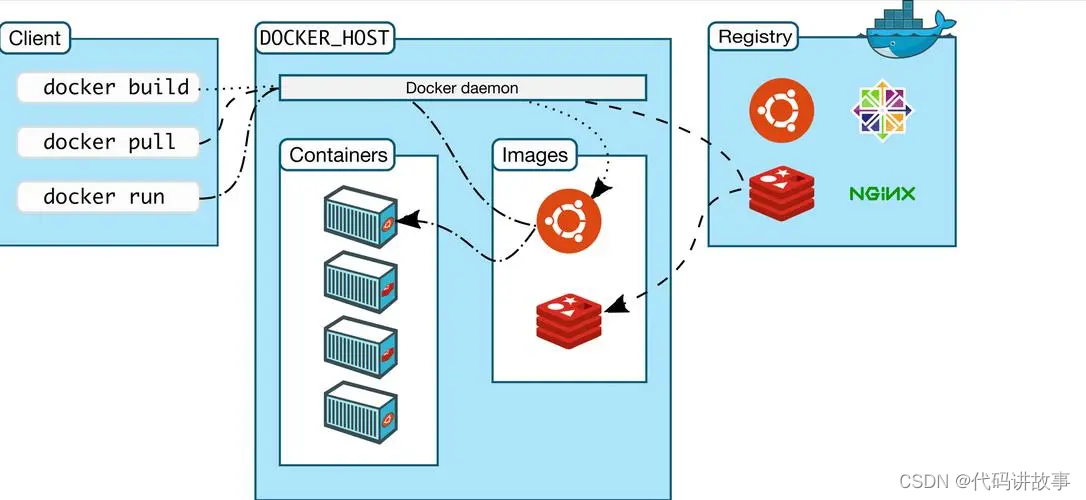
查看占用较大的镜像,清理缓存占用的空间:
# docker 使用清理
du -h -d 1 ~/Library/Containers |grep "G"
docker system df
docker rmi $(docker images | grep none | awk '{print $3}')
echo y | docker container prune
echo y | docker image prune
echo y | docker volume prune
docker builder prune -f
docker system prune -f
- 1
- 2
- 3
- 4
- 5
- 6
- 7
- 8
- 9
- 10
- 11
- 12
- 13
- 14
- 15
- 16

在 Docker 中进行清理可以帮助释放磁盘空间并删除不再使用的无用镜像、容器和数据卷。以下是一些常用的命令和脚本示例:
-
清理停止的容器:
docker container prune- 1
-
清理无用的镜像:
docker image prune- 1
-
清理无用的数据卷:
docker volume prune- 1
-
清理无用的网络:
docker network prune- 1
-
清理所有不再使用的容器、镜像、数据卷和网络:
docker system prune- 1
需要注意的是,执行上述命令时会提示确认删除操作,可以加上-f选项来跳过确认。同时,清理操作是不可撤销的,请确保在执行清理之前备份重要的数据。
如果你希望自动定期进行清理,可以将上述命令组合成脚本,然后使用定时任务工具(如cron)来定期运行脚本。
另外,如果你发现 Docker 占用磁盘空间特别大,可以考虑以下操作:删除不再使用的容器、镜像和数据卷;使用 Docker 的压缩功能进行磁盘空间优化;将 Docker 的数据目录迁移到更大的磁盘空间。
请注意,在执行任何清理操作之前,请确保理解操作的影响,并仔细评估需要保留的容器、镜像和数据卷。
如何备份 Docker 的重要数据?
备份 Docker 的重要数据是确保容器、镜像、数据卷和配置等可以恢复的关键步骤。以下是备份 Docker 数据的常用方法:
-
备份容器:
- 停止正在运行的容器:可以使用
docker stop命令停止容器。 - 备份容器数据:在容器所在的主机上,找到容器的数据卷或挂载的目录,并将其复制到备份位置。
- 可选:导出容器配置:可以使用
docker inspect命令导出容器的配置信息。
- 停止正在运行的容器:可以使用
-
备份镜像:
- 查找已安装的镜像并记录其名称和标签:使用
docker image ls命令列出已安装的镜像。 - 备份镜像:使用
docker save命令将镜像保存到tar文件中。
- 查找已安装的镜像并记录其名称和标签:使用
-
备份数据卷:
- 查找已创建的数据卷并记录其名称:使用
docker volume ls命令列出已创建的数据卷。 - 备份数据卷:在宿主机上找到数据卷的挂载路径,并将其复制到备份位置。
- 查找已创建的数据卷并记录其名称:使用
-
备份 Docker 配置文件:
- 备份 Docker Daemon 的配置文件:通常位于
/etc/docker/目录下,备份daemon.json文件。 - 备份 Docker Compose 文件:如果使用了 Docker Compose 来管理容器,备份相关的 Compose 文件。
- 备份 Docker Daemon 的配置文件:通常位于
请注意,在备份时需要确保数据的一致性和完整性。建议将备份数据保存在安全且可靠的位置,以便日后进行恢复。
如果想要自动化进行备份,可以编写脚本来执行上述备份步骤,并结合定时任务工具(如cron)来定期运行备份脚本。
值得注意的是,Docker 还提供了一些第三方工具和服务,如 Docker Hub、Docker Registry、Docker Backup 等,可以帮助更方便地进行备份和恢复操作。根据你的需求和使用环境,选择合适的备份方法来保护 Docker 数据。
如何恢复备份的 Docker 数据?
恢复备份的 Docker 数据可以通过以下步骤进行:
-
恢复容器:
- 在目标主机上安装 Docker。
- 使用
docker load命令加载之前备份的镜像文件:docker load -i <镜像文件.tar>- 1
- 使用
docker run命令创建并启动容器:docker run <镜像名称>- 1
-
恢复数据卷:
- 在目标主机上创建相应的数据卷。
- 将之前备份的数据卷内容复制到新创建的数据卷挂载路径下。
-
恢复 Docker 配置文件:
- 将之前备份的 Docker Daemon 配置文件
daemon.json复制到新环境的/etc/docker/目录下。 - 如果使用 Docker Compose 管理容器,将之前备份的 Compose 文件复制到新环境。
- 将之前备份的 Docker Daemon 配置文件
请确保在恢复备份数据之前,已经正确安装 Docker 并配置好环境。在恢复过程中,务必注意确认数据备份的一致性、完整性和格式。
如果使用了第三方工具或服务进行备份和恢复操作,参考相关工具或服务的官方文档,按照其提供的方法进行恢复。
在恢复过程中,建议进行逐步验证和测试,确保容器和数据的正确性和可用性。
Docker 的压缩功能如何使用?
Docker 提供了一个内置的压缩功能,可以帮助减小 Docker 镜像在磁盘上的大小。以下是使用 Docker 压缩功能的步骤:
-
停止所有正在运行的容器:在进行压缩前,建议先停止正在运行的容器,以确保数据一致性。
-
执行压缩命令:
docker system prune -a --volumes- 1
prune命令用于删除不再使用的镜像、容器和数据卷。-a选项表示删除所有不再使用的镜像和容器,包括没有被标记的和被其他镜像依赖的。--volumes选项表示同时删除不再使用的数据卷。
-
等待压缩完成:根据系统中的数据量和网络速度,可能需要一段时间来完成压缩过程。
-
检查压缩结果:可以使用
docker images命令和docker volume ls命令查看压缩后的镜像和数据卷。
压缩功能将删除不再使用的镜像和容器,并清理无用的数据卷。这个过程会清理掉系统中不再需要的文件并释放磁盘空间。然而,需要注意的是,压缩后的镜像无法恢复到压缩之前的状态,因此请确保在执行压缩命令之前,仔细评估需要保留的镜像和数据卷,并进行备份。
请注意,在执行压缩操作之前,请确保理解操作的影响,并仔细评估需要保留的镜像、容器和数据卷。
如何将 Docker 的数据目录迁移到其他磁盘空间?
如果你想将 Docker 的数据目录迁移到其他磁盘空间上,可以按照以下步骤进行操作:
-
停止 Docker 服务:在进行数据迁移之前,需要先停止 Docker 服务,以确保数据的一致性。
-
备份原有的 Docker 数据目录:使用文件系统的备份工具(如
cp命令)或者其他备份工具,将原有的 Docker 数据目录完整地备份到目标位置。一般情况下,Docker 的数据目录默认位于/var/lib/docker。 -
编辑 Docker 服务配置文件:打开 Docker 服务的配置文件,位置可能因操作系统和安装方式不同而略有差异。例如,在 Ubuntu 上,可以编辑
/etc/docker/daemon.json文件。 -
修改配置文件的数据目录路径:在配置文件中,找到
data-root字段,将其值修改为目标位置的路径。例如,修改为/new/docker/data。 -
创建目标位置的文件夹:如果目标位置的文件夹不存在,请先创建它。
-
将备份的数据目录复制到目标位置:使用文件系统的复制工具(如
cp命令)或者其他工具,将备份的 Docker 数据目录复制到目标位置。 -
启动 Docker 服务:启动 Docker 服务,并确保能够正常访问 Docker API。
请注意,在进行数据迁移操作时,务必谨慎操作,并确保备份数据的完整性和有效性。在启动 Docker 服务之前,确保已经正确配置好 Docker 服务的配置文件,并进行了必要的测试,以确保数据的正常访问和容器的正常启动。
此外,如果你只是想将 Docker 的镜像和容器数据迁移到其他磁盘,而不是整个 Docker 数据目录,你可以使用 Docker 提供的命令行工具来迁移镜像和容器数据。例如,使用docker export命令导出容器数据,并使用docker import命令导入数据到新的 Docker 环境中。详细的操作步骤可以参考 Docker 官方文档或相关教程。
如何使用 Docker 提供的命令行工具迁移镜像和容器数据?
使用 Docker 提供的命令行工具迁移镜像和容器数据可以按照以下步骤进行操作:
-
导出容器数据:
- 停止要导出的容器:使用
docker stop命令停止要导出的容器。例如:docker stop <容器名称或ID>- 1
- 导出容器数据为一个 tar 文件:使用
docker export命令导出容器数据。例如:docker export -o <导出文件名.tar> <容器名称或ID>- 1
- 停止要导出的容器:使用
-
拷贝导出的 tar 文件到目标机器:将导出的 tar 文件拷贝到目标机器的合适位置,可以使用
scp命令或其他文件传输工具进行拷贝。 -
导入容器数据:
- 在目标机器上使用
docker load命令导入容器数据。例如:docker load -i <导出文件名.tar>- 1
- 在目标机器上使用
-
启动容器:
- 在目标机器上使用
docker run命令启动已导入的容器。例如:docker run <容器名称或ID>- 1
- 在目标机器上使用
请注意,在进行容器数据迁移时,确保目标机器的 Docker 环境已经部署并配置正确。同时,需要注意以下几点:
- 容器数据迁移仅适用于容器的数据,不包括容器启动配置等相关信息。
- 导出的容器数据是一个压缩的 tar 文件,可以使用标准的压缩工具解压查看。
- 导出的容器数据可以在不同的 Docker 主机之间进行迁移,无论是本地迁移到已配置好的 Docker 主机,还是迁移到云端服务。
如果你需要迁移 Docker 镜像,可以使用 Docker 提供的docker save和docker load命令进行导出和导入操作。详细的操作步骤可以参考 Docker 官方文档或相关教程。
如何导出 Docker 容器的日志文件?
要导出 Docker 容器的日志文件,可以按照以下步骤进行操作:
-
确定要导出日志的容器的名称或 ID。可以使用
docker ps命令来查看正在运行的容器列表,并找到目标容器的名称或ID。 -
使用
docker logs命令导出容器的日志。例如,使用以下命令导出一个容器的日志到一个文件中:docker logs <容器名称或ID> > <日志文件路径>- 1
替换
<容器名称或ID>为要导出日志的容器的名称或ID,<日志文件路径>为你想要保存日志文件的路径和文件名。例如,导出到/path/to/logfile.log文件中的命令会是:docker logs my-container > /path/to/logfile.log- 1
此命令会将容器的日志输出到指定的日志文件中。
-
查看导出的日志文件。导出的日志将保存在指定的路径下的日志文件中。你可以使用文本编辑器或命令行工具(如
cat命令)来查看导出的日志文件。例如,使用以下命令查看导出的日志文件内容:cat <日志文件路径>- 1
替换
<日志文件路径>为你指定的日志文件的路径和文件名。
通过以上步骤,你可以成功地导出 Docker 容器的日志文件,并在指定路径下查看导出的日志内容。请确保你具有足够的权限来读取容器的日志文件和写入日志文件的目标路径。


